
2022-08-02点击量:3238
怎样用word做招聘海报?word可以说是现在职场人士都掌握的办公软件了,有时候需要做招聘海报一时没有懂设计的人应该怎么办呢?其实word就可以做出来一张美美的招聘海报,下面就让我们看看怎样用word做招聘海报吧。怎样用word做招聘海报?首先先打开wps软件或者是新建一个word文档。如果你想打印一张出租、出售之类的广告的话最好是打印横版的(因为这类的广告文字比较少,横向排版有帮于把文字的大小放到最大)。点击页面布局,选择其中的纸张方向,在弹出的纸张方向中选择横向就可以了。如果你用的是老版的wps软件的话,就点击文件-页面设置,在弹出的对话框中选择横向的纸张方向就可以了。再设置页边距,把页边距设置成最小值,这是因为要把打印的区域扩大到最大,好使文字内容得到展示空间。如果你用的是新版的wps软件,就点击页面布局-页边距。或者是选文件-页面设置,在弹出的对话框中把上、下、左、右四个方向的页边距都设置成1厘米(因为现在的打印机默认设置中允许的最小页边距就是1厘米)另外再告诉你一个东西,就是在word软件的编辑窗口之下,按住ctrl同时将鼠标滑轮向上滚动,编辑窗口就会扩大,将鼠标滑轮向下滚动,编辑窗口就会缩小。这样就可以整体预览页面的效果了接着就是编辑内容了,先打上你想要的内容(这样广告的一般的格式应该都能知道)。先把题目的四个字放到最大并居中,但要把题目的四个字保持在一行。再调节正文内容的字号大小,通过调节字号来使页面美观一些。电话号尽量要在同一行,这也就是说,同一个电话号尽量不要被分成两行,这样阅读起来会不方便。这样一来,广告就成了两页了,我们要的是一页,所以接下来我们就要通过调节段落行距的数值来调整页面了。选中所要编辑的文字内容,在选中范围之内右击鼠标右键,选择段落,然后在弹出的对话框中设置段落值。在间距中把段落行间距先设置成固定值,然后在右边的编辑框中输入数值来调整行间距,这个调整的过程不是一下就能完成的,调整这个数值得靠感觉,也就是经验。一遍一遍的调,一直调到满意为止。调整之后看一下整体效果怎么样,如果觉得满意的话就可以打印出来往外贴了。...

2022-06-07点击量:2935
怎么用电脑做宣传海报1怎么用电脑做宣传海报,输入海报的内容。今天制作一个电子产品的宣传海报。新建一个空白文档,输入“电子数码产品宣传海报”,单击开始--段落-居中,我们首先设置好标题,并保存好。单击office按钮,选择“另存为”单击想要保存的格式和位置。2怎么用电脑做宣传海报,输入宣传产品的文字说明。上一步结束后,按enter键,换到下一行,这会插入点会在中间,按backspace键(退格)将插入点移动到当前行最左端,然后输入海报内容。3设置海报内容格式。内容需要完之后需要设置字体及段落格式,时期美观得体。标题我们设置成楷体,四号,蓝色。之后我们设置下面的文本,选中下面的文本,单击“开始”“段落”“项目符号”,将文本字体设置成黑体,红色,倾斜。4设置好文本后,我们准备插入图片。单击“插入”插图里面“图片”弹出对话框后,选择我们准备的好的图片。这会可能引文图片大小等原因会影响到文本格式,我们稍后再调整。同样我们在插入其他产品的图片。5我们设置图片的格式。图片插入后,往往不符合要求,根据具体情况进行格式调整;首先设置图片的大小,图片周围可能很多空白区域,我们单击“格式”选择大小里面的“裁剪”按钮。剪掉四周空白区域,同样方法剪掉其他图片周围区域。6这一步我们设置文字与图片的关系。选中第一幅图,单击“格式”选择排列里面的“文字环绕”,从弹出的下拉菜单中选择“四周环绕”,按照同样方法设置其他图片。设置好,我们把图片拖动到合适的位置,图片与左侧文字对齐。7为了是得海报更加美观,我们把标题设置为艺术字。选中标题,单击“插入”选择文本里面的“艺术字按钮”,我们这里选择样式17,弹出对话框后,里面的文字应该是标题,直接点击确定。8我们还可以在标题和正文之间设置个横线。单击艺术字结尾处,按enter键另起一行,单击“开始”,选择段落里面的“边框与底纹”,弹出对话框后,选择左下的“横线”按钮,从中选择一种横线样式。9我们现在做最后的调整。我们把图片调整相适应的大小。我们在做个页面背景,单击“页面布局”选择页面背景里面的页面颜色,从弹出的对话框中选择“填充效果”命令,之后单击“纹理”选项,根据喜爱选择。10经过前面的一些操作,我们就完成了一个海报的制作。...

2022-06-06点击量:3641
window三大必备办公软件分别叫什么呀?办公软件有哪些?Word、Excel、PPt是现在最权威的三大办公软件,属于微软Office软件中的3个组件,一般工作和生活中都会使用到它们。现在OneNote的使用率也逐渐增高,越来越多的办公人群和学生用它来做笔记。说到微软Office,它现在在市场的占有率和普及度相当高,尤其是最新的Office2016,经过长期的发展已经成为行业的标准化办公软件,广泛应用在企业中,它的用户量比起其他办公软件来说是遥遥领先的,再加上现在很多电脑品牌中的产品都预装有Office家庭和学生版2016,这也为它增加了不少用户。“W”为MicrosoftWordMicrosoftWord是文字处理软件。它被认为是Office的主要程序。它在文字处理软件市场上拥有统治份额。它私有的DOC格式被尊为一个行业的标准,虽然它的最新版本Word12.0/2007也支持一个基于XML的格式。Word也适宜某些版本的MicrosoftWorks。它适宜Windows和Macintosh平台。它的主要竞争者是Writer、StarOffice、CorelWordPerfect和ApplePages。“X”为MicrosoftExcelMicrosoftExcel是电子数据表程序〔进行数字和预算运算的软件程序〕。Excel内置了多种函数,可以对大量数据进行分类、排序甚至绘制图表等。像MicrosoftWord,它在市场拥有统治份额。它最初对占优势的Lotus1-2-3是个竞争者,但最后它卖得比它多、快,于是它成为了实际标准。它适宜Windows和Macintosh平台。它的主要竞争者是Calc、StarOffice和CorelQuattroPro。...

2022-06-06点击量:2842
基本的办公软件有哪些?最好用办公软件有哪些?常用的办公软件有:MicrosoftOfficeWord是微软公司的一个文字处理器应用程序。Word给用户提供了用于创建专业而优雅的文档工具,帮助用户节省时间,并得到优雅美观的结果。一直以来,MicrosoftOfficeWord都是最流行的文字处理程序。作为Office套件的核心程序,Word提供了许多易于使用的文档创建工具,同时也提供了丰富的功能集供创建复杂的文档使用。哪怕只使用Word应用一点文本格式化操作或图片处理,也可以使简单的文档变得比只使用纯文本更具吸引力。MicrosoftExcel是Microsoft为使用Windows和AppleMacintosh操作系统的电脑编写的一款电子表格软件。直观的界面、出色的计算功能和图表工具,再加上成功的市场营销,使Excel成为最流行的个人计算机数据处理软件。与其他办公室应用程序一样,它包括联合的服务器和基于互联网的服务。从2007版的Office被称为“OfficeSystem”而不叫“OfficeSuite”,反映出它们包括服务器的事实。MicrosoftOfficeOutlook是微软办公软件套装的组件之一,它对Windows自带的Outlookexpress的功能进行了扩充。Outlook的功能很多,可以用它来收发电子邮件、管理联系人信息、记日记、安排日程、分配任务。Outlook是Microsoft的主打邮件传输和协作客户端产品。Outlook还提供与InternetExplorer5.5的交互和集成。电子邮件、日历和联系人管理等功能的完全集成使得Outlook成为许多商业用户眼中完美的客户端。MicrosoftOfficePowerPoint,是微软公司的演示文稿软件。用户可以在投影仪或者计算机上进行演示,也可以将演示文稿打印出来,制作成胶片,以便应用到更广泛的领域中。利用MicrosoftOfficePowerPoint不仅可以创建演示文稿,还可以在互联网上召开面对面会议、远程会议或在网上给观众展示演示文稿。MicrosoftOfficePowerPoint做出来的东西叫演示文稿,其格式后缀名为:ppt、pptx;或者也可以保存为:pdf、图片格式等。MicrosoftOfficeAccess是微软把数据库引擎的图形用户界面和软件开发工具结合在一起的一个数据库管理系统。Access的用途体现在两个方面:(1).用来进行数据分析:access有强大的数据处理、统计分析能力,利用access的查询功能,可以方便地进行各类汇总、平均等统计。并可灵活设置统计的条件。(2).用来开发软件:access用来开发软件,比如生产管理、销售管理、库存管理等各类企业管理软件,其最大的优点是:易学!非计算机专业的人员,也能学会。低成本地满足了那些从事企业管理工作的人员的管理需要,通过软件来规范同事、下属的行为,推行其管理思想。...
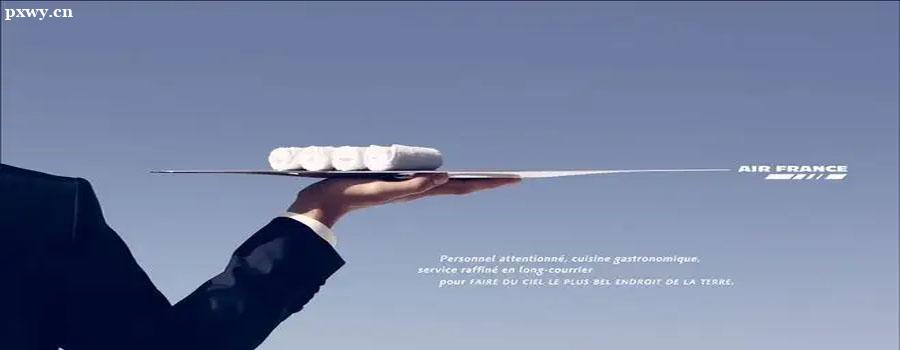
2022-06-06点击量:3885
office办公软件一般有哪些?办公软件有哪些?Office办公软件包括Word,Excel,PowerPoint,Outlook,Access,Publisher等应用。常用办公软件有:1、MicrosoftOfficeMicrosoftOffice是微软公司开发的一套基于Windows操作系统的办公软件套装。常用组件有Word、Excel、Powerpoint等。2、WPSOFFICEWPSOffice是由金山软件股份有限公司自主研发的一款办公软件套装,可以实现办公软件最常用的文字、表格、演示等多种功能。具有内存占用低、运行速度快、体积小巧、强大插件平台支持、免费提供海量在线存储空间及文档模板。3、PDF转WORDPDF转WORD转换器支持Windows2000/XP/7系统,操作比较简单,运行软件后,点击软件工具栏上“转换为WORD”的按钮,然后选择需转换的PDF文件,再选择转换后的目标文件存放目录,就可以完成文件转换操作了。4、FoxmailFoxmail邮件客户端软件,是中国最著名的软件产品之一,中文版使用人数超过400万,英文版的用户遍布20多个国家,名列“十大国产软件”,被太平洋电脑网评为五星级软件。Foxmail通过和U盘的授权捆绑形成了安全邮、随身邮等一系列产品。5、MindManager(思维导图)思维导图又叫心智导图,是表达发散性思维的有效图形思维工具,它简单却又很有效,是一种实用性的思维工具。思维导图运用图文并重的技巧,把各级主题的关系用相互隶属与相关的层级图表现出来,把主题关键词与图像、颜色等建立记忆链接。...

2022-06-06点击量:2913
常见的办公软件主要包含了文档处理、数据表格处理以及图片处理。其中如MicrosoftOffice以及Adobe公司的PHOTOSHOP软件均为日常中使用较为广泛的软件。具体的如下:1、MicrosoftOfficeWord软件。该软件是由微软公司开发的,其为一款文本编辑软件,为最基本的办公软件之一。主要功能包含了文档制作、文字编辑、排版、校对和印刷等多个内容。2、Photoshop软件。该软件为图像处理类软件,主要用于对图片、图像、平面广告等各种包装设计方面。软件的功能包含了图像修复、截图、图像大小处理、美化等。应用领域包含了广告公司、电商、影楼等。3、MicrosoftOfficeExcel软件。该软件为微软公司开发的,为MicrosoftOffice软件套装中的一款软件。其主要用于电子表格制作、数据统计以及计算,常见的应用领域包含了财务、统计等方面。4、MicrosoftOfficePowerPoint软件。该软件为微软公司开发的,为MicrosoftOffice软件套装中的一款软件。其主要用于制作演示文稿,常见的功能包含了会议、远程会议或在网上给观众展示对应的内容。5、Outlook软件。该软件为微软公司开发的,为MicrosoftOffice软件套装中的一款软件。其作为办公软件的功能主要是收发电子邮件、管理联系人信息、记日记、安排日程、分配任务。...

2022-06-01点击量:2855
计算机已经成为我们工作中不可缺少的设备。连接到互联网后,我们可以通过百度等搜索引擎回答各种题目,纯熟把握办公软件的基本操纵,这在21世纪的互联网+时代是必不可少的。那么如何选择一个可靠的办公软件速成培训班呢?学办公应用软件培训有什么好处?可以进行文字处理、表格制作、幻灯片制作、图形图像处理、简朴数据库的处理等方面工作的软件。包括微软Office系列、金山WPS系列等。目前办公软件的应用范围很广,大到社会统计,小到会议记实,数字化的办公,离不开办公软件的大力协助。目前办公软件朝着操纵简朴化,功能细化等方向发展。讲究大而全的office系列和专注与某些功能深化的小软件并驾齐驱。办公软件速成培训班先是对于Word软件的培训,用Word软件可以编纂文字图形、图像、声音、动画,还可以插入其它软件制作的信息,也可以用Word软件提供的绘图工具进行图形制作,编纂艺术字,数学公式,能够知足用户的各种文档处理要求,Word对于我们办公文档编纂有着重要的作用所以也是我们当代大学生应该了解把握的办公软件。Excel它能够利便的制作出各种电子表格,使用公式和函数对数据进行复杂的运算;用各种图表来表示数据直观明了;利用超级链接功能,用户可以打开局域网或Interner上的文件,与世界上任何位置的互联网用户共享工作薄文件。Excel为表格的制作提供了巨大的利便。PPT,可协助您独自或联机创建永恒的视觉效果。它增强了多媒体支持功能,利用PowerPoint制作的文稿,可以通过不同的方式播放,也可将演示文稿打印成一页一页的幻灯片,使用幻灯片机或投影仪播放,可以将您的演示文稿保留到光盘中以进行分发,并可在幻灯片放映过程中播放音频流或视频流。对用户界面进行了改进并增强了对智能标记。可以更加便捷地查看和创建高品质的演示文稿,Photoshop(ps)作为一个强盛的图片处理软件是很多软件不可的。办公软件速成培训班对于那些不熟悉办公软件的人来说是一个好的选择,毕竟这是工作中必不可少的技能。选择时可以综合考虑,培训机构的综合实力,师资力量以及费用等等,希望能给大家带来帮助。...

2022-05-11点击量:2956
怎么用word设计海报1.怎么用word设计海报,首先就是新建文档,设置好纸张大小和页边距,小编这里用的是横向A3,页边距上下3厘米,左右2.5厘米。如果是拿着看的就设置文字大小为5号,甚至可以更小。2.页面布局-分栏,更多分栏,设置为4栏。如果不希望栏宽相等就勾掉,自己设置栏宽和间距3.把所有的文字内容黏贴进来,看看大概需要多少地方,因为还要插入图片,所以3栏内容是比较理想的。如果内容太多不能删除,就把文字改小行距改小,直到塞进为止。4.插入文本框,大概设置好标题位置。选择合适的字号和字体,分散对齐。这三部分可以进行组合。5.根据文字内容使用文本框大致做好排版分布。6.为了方便标题的批量设置,创建样式,修改,根据需要设置大标题,小标题样式。小编的大标题选择宋体小三,居中,加粗。小标题宋体五号,居中,加粗。7.定位标题点击样式即可应用。8.需要横跨版面的标题和内容就使用插入文本框的方式,设置文本框的环绕方式为上下型,在页面上的位置固定。9.设置好标题,插入合适的图片,图片环绕方式为紧密型。10.导读之类的内容可以加点装饰,选择文字内容,设计-页面边框,进行如下设置。还可以设置插入-首字下沉。11.整体做完之后,再进一步装饰,不需要文本框的轮廓就去掉,想要加样式就加样式等等。12.最后,简单的报纸效果就完成了。是不是很简单呢?当然你也可以插入图片形状等做进一步装饰。怎么用word设计海报1.单击“页面布局”选项卡下的“页面设置”的对话框,设置纸张的大小以及页边距。2.在“页面背景”组中的“页面颜色”下拉按钮,选择“填充效果”,选择背景图片。3.设置字体的颜色和大小以及字号。4.段落的间距大小对齐方式都可以进行设置。5.讲鼠标置于第一张的末处,单击“页面布局”选项卡下“页面设置”组中的“分隔符”下拉中的“下一页”。6.可以编辑第二章的页面设置如第一张的方法一样。7.插入相应的表格链接和SmartArt图,最后插上图片,海报就完成了。...
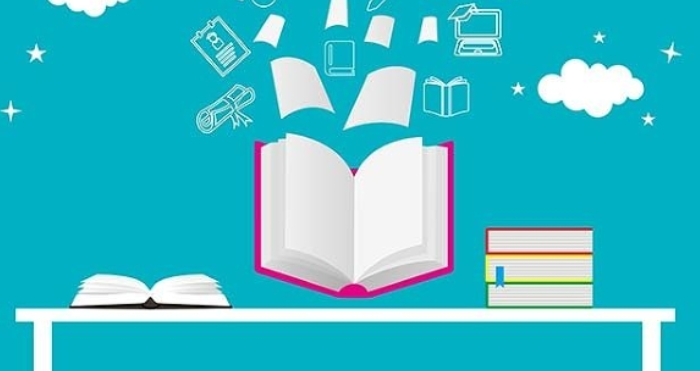
2022-05-11点击量:2808
电脑word怎么做海报1.打开Word,设置界面。2.在“页面设置”——“页边距”选择“自定义页边距”,把页边距的参数都设置为03.设置完成后,回车符就会贴到页面边缘了,此时导入已经设计好的背景文件就可以全图显示了。(注意大小。如果背景文件设计为A4,则Word页面也设置为A4)4.使用“插入”——“图片”命令添加背景图片文件。5.使用“插入”——“形状”命令插入图形文件6.使用“格式”下的“形状填充”、“形状轮廓”、“形状效果”等命令调整图形效果。7.使用“插入”——“文本框”、“艺术字”添加文字,处理效果。并且文本框的效果也需要使用“格式”下的“形状填充”、“形状轮廓”、“形状效果”等命令调整。电脑word怎么做海报,用word做的海报步骤1.打开Word,首先设置页边距。2.依次选择“页面布局”——“页边距”——“自定义页边距”。电脑word怎么做海报_用word做的海报步骤:3.把页边距的参数都设置为0。4.插入海报背景,点击“插入”——“图片”,找到图片位置并插入。5.接下来插入文本框,点击“插入”——“形状”——“文本框”。6.输入海报题目。7.文本框有底色不好看,这时候点击“格式”——“形状填充”——“无填充颜色”。8.文字样式不好看的话可以使用艺术字,点击“插入”——“艺术字”,选择喜欢的样式。9.改变了样式的标题,但是我们发现文本框的线条还在,很不美观。10.右击文本框,在“设置文本框格式”里,将“线条”改为“无颜色”。11.大功告成,如果海报中还需要其他文字,可逐一进行添加。电脑word怎么做海报,word怎么做海报在word完全可以设计排版出很漂亮的。就怕你没有想象力,word中的潜力相当大。你可以:1、插入文本框,根据需要可选横排,竖排,文本框内可设置不同于框外文字不同的字体、字号、字色。如不要那个方框,在设置文本框格式里将边框设置成“无线条格式”。2、插入艺术字,一样可以横排竖排,并可方便地设置字的大小,字体、颜色。3、插入图片,可以是word剪辑库中剪贴画,也可以是你电脑中存的你自己的图片、照片。可用于文章的配图,也可设为报纸某部分的底纹。(插入-图片-来自文件)。4、用“格式”工具栏中的“分栏”、“首字下沉”制作特殊效果。5、用“绘图”按钮中的功能做些修饰。用完这些功能,你的排版得一定很好看。...

2022-05-10点击量:3174
怎样快速学会电脑电脑逐渐成为日常用品,许多人还不会使用电脑,如果是对于一般的操作,打打字,上上网,这些学会后,学会了与他人交流,就能更好更多地使用电脑提供的内容了。让我们从最基本的键盘、鼠标等硬件说开。以下是小编为您整理的怎样快速学会电脑的相关内容。怎样快速学会电脑首先要学会正确的指法,初学打字的话这个是很重要的,你要知道每个手指对应哪些范围内的字母,这个可是打字学习的基础哦,正确的指法是你熟练打字的第一步哦。其次快速学打字的话,你的拼音也应该需要提高哈,因为现在大部分都是使用拼音打字的,所以汉字拼音也应该多加熟悉下啊。其次建议下一个金山打字通,练习打字,因为我当初练习打字的时候,也是使用金山打字通来练习打字的哦,初学打字的话,可以试着练习大一些字母类或者是英文文章哦。当你熟练打英文文章后,可以试着换打中文的文章哦,因为打字都是那样,都是个慢慢熟练的过程,打的时间久了也就越熟练了,然而打字也就越来越快啦。当你们打英文或者中文的文章厌倦后,可以尝试使用聊天工具来增加兴趣哦,如果说可以尝试聊QQ或MSN等工具,既可以聊天也能够增加你的打字速度哦,何乐而不为呢?如何快速提升电脑各项指标对于电脑的老化或者其他的一些列影响电脑正常使用的问题,我们都可通过腾讯电脑管家进行优化,在我们的电脑中打开腾讯电脑管家软件,进入到腾讯电脑管家的主页面。腾讯电脑管家会对我们的电脑做出全面的体检,体检完成后我们根据相应需要优化和清理的选项进行选择性清理。在腾讯电脑管家的主页面,我们可以看到最上方有七种不同标识的按钮,点击清理垃圾按钮,进入到腾讯电脑管家的清理垃圾界面。在腾讯电脑管家的清理垃圾界面,我们可以找到扫一扫功能,此功能是在电脑空闲时自动扫描电脑垃圾进行清理,点击开启扫一扫功能。对于拖慢电脑运行速度的众多原因中,大型文件占据很大的元素,我们可以通过清理卸载此类文件来帮助我们提升电脑性能。通过电脑的菜单的控制面板,我们可以找到相关的卸载功能,点击进入到相关的卸载界面中,针对电脑中的大型文件进行卸载。怎样快速学会电脑,快速学习电脑盲打的技巧首先你要很熟悉26个字母,这是小学三年级以上的学生就能干的事情,如果有困难就多加练习把。熟悉指法。首先要熟悉指法,知道每根指头控制那几个键。打字之前手指就要放在键盘上,拇指放在空格键上,食指分别放在F和J上,其他手指随着食指依次一个横排放好,每次打完都要回来原位,FJ键上有突起的标示,要找到它很容易。练习指法。打开word等文字处理软件练习盲打,你要看着指法图练习把键盘上的键都能打完,不要看键盘打,打开指法图看着显示器上的指法图打即可,打错了重来,同时记住每个键的键位,坚持一两天就会见效了,关键是不要偷懒。从常输入的文字入手。第三步的练习差不多后,手指能正确的按到键位上你就可以摆脱指法图了。每天从你要常用到的文字入手(比如你的名字、邮箱名等),坚持练习盲打,这样你很快就记得键位。坚持聊天用盲打。在你聊qq时坚持用盲打,错了再重来,这样你的进步就会很快了。使用打字软件。你可以从网上下载打字软件来练习,有些打字软件上的盲打练习有游戏版本,好玩又可以练习盲打,还是很有帮助。怎样快速学会电脑,怎样快速掌握一门计算机编程语言学练相结合:在学习新知识的同时,充分利用身边的电脑,做到边学新知识边上机操作练习,这样对于加强知识的稳固具有十分重要的作用。深入学习细节过程中,对于电脑编程的学习,即要从整体把握,又要深入细节当中,了解并掌握。知识的核心理念。努力学好一门计算机编程语言。根据电脑编程语言的相通性,当充分掌握一门计算机编辑语言后,对于其它语言的掌握时间将明显减少。最好先从低层(级)语言学起,这样就可以有效的掌握计算机的硬件低层知识,从而为更高级语言的学习打下良好的基础。尝试自己编写若干个功能模块,从而加强对计算机编程语言基础能力的加强以及应用,并为新知识的学习奠定基础。向别人学习,多看看别人写的代码,了解应用计算机编程解决问题的通用方法,从中提炼解决问题的通用方法...

2022-05-09点击量:3189
WORD怎么做海报1.输入海报的内容。今天制作一个电子产品的宣传海报。新建一个空白文档,输入“电子数码产品宣传海报”,单击开始--段落-居中,我们首先设置好标题,并保存好。单击office按钮,选择“另存为”单击想要保存的格式和位置2.输入宣传产品的文字说明。上一步结束后,按enter键,换到下一行,这会插入点会在中间,按backspace键(退格)将插入点移动到当前行最左端,然后输入海报内容3.设置海报内容格式。内容需要完之后需要设置字体及段落格式,时期美观得体。标题我们设置成楷体,四号,蓝色。之后我们设置下面的文本,选中下面的文本,单击“开始”“段落”“项目符号”,将文本字体设置成黑体,红色,倾斜。4.设置好文本后,我们准备插入图片。单击“插入”插图里面“图片”弹出对话框后,选择我们准备的好的图片。这会可能引文图片大小等原因会影响到文本格式,我们稍后再调整。同样我们在插入其他产品的图片,以此类推5.我们设置图片的格式。图片插入后,往往不符合要求,根据具体情况进行格式调整;首先设置图片的大小,图片周围可能很多空白区域,我们单击“格式”选择大小里面的“裁剪”按钮。剪掉四周空白区域,同样方法剪掉其他图片周围区域。6.这一步我们设置文字与图片的关系。选中第一幅图,单击“格式”选择排列里面的“文字环绕”,从弹出的下拉菜单中选择“四周环绕”,按照同样方法设置其他图片。设置好,我们把图片拖动到合适的位置,图片与左侧文字对齐。7.为了是得海报更加美观,我们吧标题设置为艺术字。选中标题,单击“插入”选择文本里面的“艺术字按钮”,我们这里选择样式17,弹出对话框后,里面的文字应该是标题,直接点击确定。8.我们还可以在标题和正文之间设置个横线。单击艺术字结尾处,按enter键另起一行,单击“开始”,选择段落里面的“边框与底纹”,弹出对话框后,选择左下的“横线”按钮,从中选择一种横线样式9.我们现在做最后的调整。我们把图片调整相适应的大小。我们在做个页面背景,单击“页面布局”选择页面背景里面的页面颜色,从弹出的对话框中选择“填充效果”命令,之后单击“纹理”选项,根据喜爱选择。10.经过前面的一些操作,我们就完成了一个海报的制作。WORD怎么做海报,word怎么做A1大小海报一般做海报是用CORELDRAW来做的,用A1尺寸设计好后,可以用A3或A4的打印机打印,然后拼接成A1尺寸大海报。整幅送广告社六色高精彩喷也是每平方米40元上下。用PHOTOSHOP也可以做设计,做不能分成A3或A4纸打印,还是要用CORELDRAW打印,或外送彩喷。WORD可排A1尺寸,但除非送专业打印社的大幅打印机打印处,其他小尺寸打印机无法给你出稿,包括常见的广告社。PPT不适合作图文混排的排版。WORD怎么做海报_word怎么做A1大小海报:word页面是根据纸张标准规格来设定的,软件设计海报大小是没什么限制的。1、取决于你电脑上的安装的什么型号的打印机。如果你连接一个只能打印A4纸的打印机,那只能打印比A4纸小的纸张。如果你连接一个能打印A2纸的打印机,那就能打印A2纸以下的纸张。2、设置大小步骤如下,页面设置——纸张大小。WORD怎么做海报,word如何制作海报在word完全可以设计排版出很漂亮的。就怕你没有想象力,word中的潜力相当大。你可以:1、插入文本框,根据需要可选横排,竖排,文本框内可设置不同于框外文字不同的字体、字号、字色。如不要那个方框,在设置文本框格式里将边框设置成“无线条格式”。2、插入艺术字,一样可以横排竖排,并可方便地设置字的大小,字体、颜色。3、插入图片,可以是word剪辑库中剪贴画,也可以是你电脑中存的你自己的图片、照片。可用于文章的配图,也可设为报纸某部分的底纹。(插入-图片-来自文件)。4、用“格式”工具栏中的“分栏”、“首字下沉”制作特殊效果。5、用“绘图”按钮中的功能做些修饰。用完这些功能,你的排版得一定很好看。WORD怎么做海报,用word制作海报Word制作海报的步骤1.打开Word,首先设置页边距。2.依次选择“页面布局”——“页边距”——“自定义页边距”。3.把页边距的参数都设置为0。4.插入海报背景,点击“插入”——“图片”,找到图片位置并插入。5.接下来插入文本框,点击“插入”——“形状”——“文本框”。6.输入海报题目。7.文本框有底色不好看,这时候点击“格式”——“形状填充”——“无填充颜色”。8.文字样式不好看的话可以使用艺术字,点击“插入”——“艺术字”,选择喜欢的样式。9.改变了样式的标题,但是我们发现文本框的线条还在,很不美观。10.右击文本框,在“设置文本框格式”里,将“线条”改为“无颜色”。11.大功告成,如果海报中还需要其他文字,可逐一进行添加。...

2022-05-09点击量:3811
用wps海报怎么做1安装并打开wps,新建文档,将海报的背景素材,以图片形式插入文档中。2插入素材之后,显示在文档中,可以进行图片尺寸的调整。3然后可以插入文本框或者艺术字等为海报添加文字,另外,也可以继续插入文字素材(图片),并设置对象格式。4然后将文字素材移动到合适位置,按照需要调整尺寸的大小。5完成海报制作之后,选中所有素材,右键选择“组合|组合”,将所有素材组合在一起。6然后选择“另存为图片”,保存到文件夹中,海报就简单制作完成了。7在文件夹中可以找到已完成的海报,若要对海报的大小进行改变,就可以将海报用画图板打开,选择“重新调整大小”即可。用wps海报怎么做,wps如何做海报WPS2010最为亮点的“云办公”新模式,集成了丰富实用的在线素材库,利用丰富的WPS在线素材,一件设计感十足的海报也可轻松实现。用wps海报怎么做_wps如何做海报:方法/步骤下面以制造一张宣传化妆品的海报为例逐一说明:一、海报内框设计我们先来画一个海报的内框,样子要活泼一点,考虑到内文的文字变化,将它画成三段。这里需要用到的是软件下方的插入自选图形。选择“线条”-“曲线”,按照轮廓将线框打好,并调整线形和颜色。二、插入文本框好的海报自然不能少了富有动感的字体,这里笔者使用的是一种很常用的POP海报繁体字,大家可以根据需要来选择自己喜欢的字体,只要下载并安装后就可以在更改字体的位置进行改变,此不再赘述。转自电脑入门到精通网插入一个文本框,输入好主题文字,调整位置和字体大小、颜色等,以美观为标准。然后选择“线条”-“曲线”,手工将“防晒”两个字圈起来,灵活运用“对象格式”属性可以创造出很多漂亮的效果。三、排版设计这就是WPS在线素材大放光彩的时候,又炫又酷的图形都隐藏在这里了,只要打开在线素材库,这里有为您提供成套的图标、图形、符号,满足您炫、酷的要求,只要一次点击选中的图形就可以直接插入文档。在搜索框输入“鸟”,一下子就有这么多图标,选择一个插入试试看,很不错!最后,在补充上其他文字信息,比如产品特点和价格信息,我们同样可以在在线素材中选择合适的图标。在本例中,我在条目中添加了上下划线,在字号和颜色上有一个适当的变换,就可以显示出比较好的效果。调整好大小和位置,设置好图层顺序,一幅精美的海报就出炉啦!用wps海报怎么做,电脑如何做海报1、在动用素材之前,我们首先要做一个简单的材质效果,之后会需要它为素材添加效果。新建一个800×600像素的空白文档,按下“D”设置前景色/背景色为默认的黑白。新建图层,使用滤镜>渲染>云彩。接着用滤镜>杂色>添加杂色,按照如下设置:数量50%,平均分布,单色。应用添加杂色效果后,再用滤镜>艺术效果>干画笔,设置如下:画笔大小2,画笔细节8,纹理1。按照之前的设置再进行一次添加杂色(数量50%,平均分布,单色)。然后到滤镜>艺术效果>绘画涂抹,设置如下图:画笔大小7、锐化程度9、画笔类型:简单。2、现在使用滤镜>画笔描边>喷溅,设置如下:喷色半径20、平滑度5。之后你应该会得到如下图的效果。3、使用选择>色彩范围,从“选择”下拉菜单中选择“高光”,点OK,这样你会看到高光区域被选择了。我们需要按下键盘上的DELETE键删除选区内容,然后也把背景图层删除,这样就得到了所需的材质。保存下来,等下会用到的。4、接下来需要对素材图片进行抠图并保存。做海报的软件PHOTOSHOP做点阵图很方便,coreldraw排版和矢量很方便把点阵图先在PS里处理好,然后用coreldraw排是最方便的啦。使用photoshop软件来制做海报,是专业的制图软件。Photoshop主要处理以像素所构成的数字图像。使用其众多的编修与绘图工具,可以有效地进行图片编辑工作。ps有很多功能,在图像、图形、文字、视频、出版等各方面都有涉及。2003年,AdobePhotoshop8被更名为AdobePhotoshopCS。2013年7月,Adobe公司推出了新版本的PhotoshopCC,自此,PhotoshopCS6作为AdobeCS系列的最后一个版本被新的CC系列取代。Adobe支持Windows操作系统、安卓系统与MacOS,但Linux操作系统用户可以通过使用Wine来运行Photoshop。...
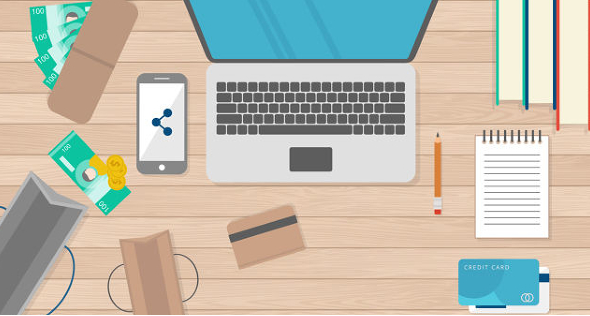
2022-04-24点击量:3100
电脑如何制作海报电脑如何制作海报1、在动用素材之前,我们首先要做一个简单的材质效果,之后会需要它为素材添加效果。新建一个800×600像素的空白文档,按下“D”设置前景色/背景色为默认的黑白。新建图层,使用滤镜>渲染>云彩。接着用滤镜>杂色>添加杂色,按照如下设置:数量50%,平均分布,单色。应用添加杂色效果后,再用滤镜>艺术效果>干画笔,设置如下:画笔大小2,画笔细节8,纹理1。按照之前的设置再进行一次添加杂色(数量50%,平均分布,单色)。然后到滤镜>艺术效果>绘画涂抹,设置如下图:画笔大小7、锐化程度9、画笔类型:简单。2、现在使用滤镜>画笔描边>喷溅,设置如下:喷色半径20、平滑度5。之后你应该会得到如下图的效果。3、使用选择>色彩范围,从“选择”下拉菜单中选择“高光”,点OK,这样你会看到高光区域被选择了。我们需要按下键盘上的DELETE键删除选区内容,然后也把背景图层删除,这样就得到了所需的材质。保存下来,等下会用到的。4、接下来需要对素材图片进行抠图并保存。电脑如何制作海报,用word做招聘海报首先先打开wps软件或者是新建一个word文档。如果你想打印一张出租、出售之类的广告的话最好是打印横版的(因为这类的广告文字比较少,横向排版有帮于把文字的大小放到最大)。点击页面布局,选择其中的纸张方向,在弹出的纸张方向中选择横向就可以了。如果你用的是老版的wps软件的话,就点击文件-页面设置,在弹出的对话框中选择横向的纸张方向就可以了。再设置页边距,把页边距设置成最小值,这是因为要把打印的区域扩大到最大,好使文字内容得到展示空间。如果你用的是新版的wps软件,就点击页面布局-页边距。或者是选文件-页面设置,在弹出的对话框中把上、下、左、右四个方向的页边距都设置成1厘米(因为现在的打印机默认设置中允许的最小页边距就是1厘米)另外再告诉你一个东西,就是在word软件的编辑窗口之下,按住ctrl同时将鼠标滑轮向上滚动,编辑窗口就会扩大,将鼠标滑轮向下滚动,编辑窗口就会缩小。这样就可以整体预览页面的效果了接着就是编辑内容了,先打上你想要的内容(这样广告的一般的格式应该都能知道)。先把题目的四个字放到最大并居中,但要把题目的四个字保持在一行。再调节正文内容的字号大小,通过调节字号来使页面美观一些。电话号尽量要在同一行,这也就是说,同一个电话号尽量不要被分成两行,这样阅读起来会不方便。这样一来,广告就成了两页了,我们要的是一页,所以接下来我们就要通过调节段落行距的数值来调整页面了。选中所要编辑的文字内容,在选中范围之内右击鼠标右键,选择段落,然后在弹出的对话框中设置段落值。在间距中把段落行间距先设置成固定值,然后在右边的编辑框中输入数值来调整行间距,这个调整的过程不是一下就能完成的,调整这个数值得靠感觉,也就是经验。一遍一遍的调,一直调到满意为止。调整之后看一下整体效果怎么样,如果觉得满意的话就可以打印出来往外贴了。...

2022-04-08点击量:2931
给ppt加密的方法有哪些?当你编辑好一个演示文稿之后,不想被别人打开或者修改怎么办呢?这时候当然需要给这个ppt进行加密啦!下面小编就来告诉大家给ppt加密的方法,希望对你有所帮助。启动PPT2002之后,打开相应的演示文稿,并选择以下两种加密方法中的一种:1、执行“工具→选项”命令,打开“选项”对话框,切换到“保存”选项,设置相应选项的密,确定返回,然后另存文稿即可。2、执行“文件→另存为”的命令,打开“另存为”对话框,按“工具”按钮在对话框的右上角弹出下拉菜单,然后选择“安全选项”选项,接着打开“安全选项”对话框,设置相应选项密码,点击“确认”保存即可。给ppt加密的方法有哪些?加密小技巧推荐:(1)如果设置了“打开权限密码”,用户必须在对话框中输入正确的密码,否则无法打开。如果设置“修改权限密码”,当用户打开相应的演示文稿时,如果在对话框中输入正确的密码,不但能打开文档,还可以修改手稿。如果没有输入正确的密码,可以通过按“只读”按钮,打开文档阅读,不能进行修改。(2)“打开权限密码”和“修改权限密码”可以设置相同,也可以设置不同。(3)虽然说PPT2002与PPT2000制作的演示文稿是相互兼容的,但是对PPT2002的加密呈现与PPT2000的打开方式容易混淆。...
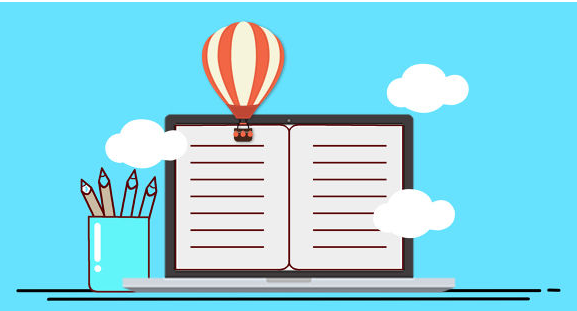
2022-04-07点击量:3066
简单常用的word操作方法有哪些?这是一个讲究效率的时代,对于办公室人员来说,利用好办公室软件的每一个实用技巧,能够极大的提高自己的工作效率。为了帮助大家更好的工作,下面分享了简单常用的word操作方法,快来看看吧!简单常用的word操作方法有哪些?1.提升文本标题首先,将光标定位到要提升到标题的文本。按住Alt+Shift+PI键,可以将文本提升到标题,样式为标题1。然后连续按Alt+Shift+key将title1减为title2,title3…。2.更改文本大小在Word的下拉菜单中,中文字体大小为8到初始,英文字体大小为5到72磅,这对于普通上班族来说已经足够了。但在一些特殊情况下,如印刷海报或宣传海报往往需要使用较大的字体,操作起来有些麻烦。其实我们也可以快速改变文本的字体大小:先在Word中选择相关的中文,然后点击工具栏上的字体大小下拉列表框,直接输入数值,就可以快速改变字体大小。这种方法也适用于Excel和WPS2000/Office。改变文字大小的方法:(1)选中文本后,按Ctrl+Shift+>键,以10磅为第一层快速增大选中文本的大小,按Ctrl+Shift+